win10更改时区没有权限怎么办 win10电脑更改时区打不开处理方法
更新时间:2023-12-05 13:41:50作者:xinxin
在win10系统桌面左下角都会有显示当前的具体日期和时间,当然对于不正确的时间用户也需要及时进行调整,可是近日有小伙伴在对win10电脑的时间进行更改时,却遇到了时区没有权限打不开的情况,对此win10更改时区没有权限怎么办呢?这里小编就来教大家win10电脑更改时区打不开处理方法。
推荐下载:win10专业版原版镜像
具体方法:
1、点击开始菜单,选择控制面板选项。
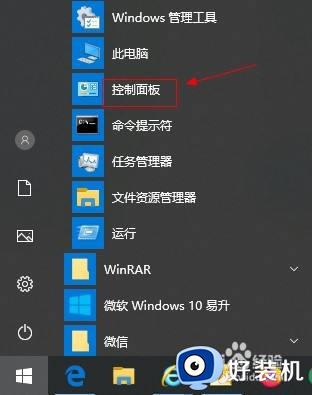
2、选择管理工具选项。
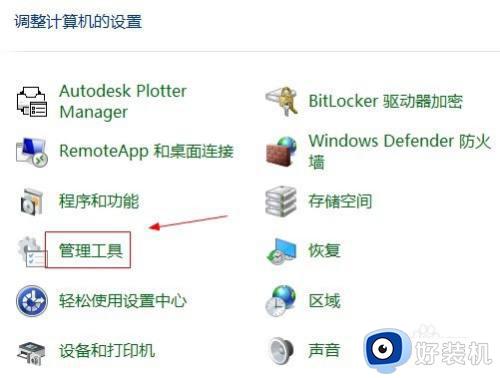
3、选择本地安全策略选项。
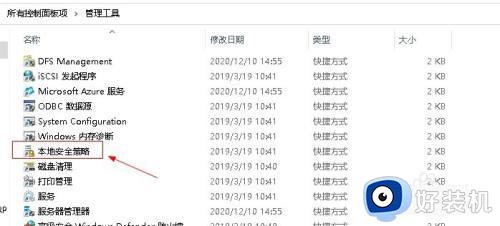
4、选择本地策略选项。
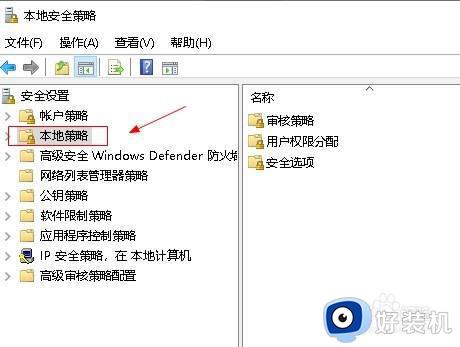
5、选择用户权限分配选项。
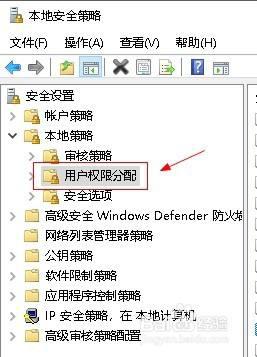
6、在右侧窗口,选择更改时区选项。
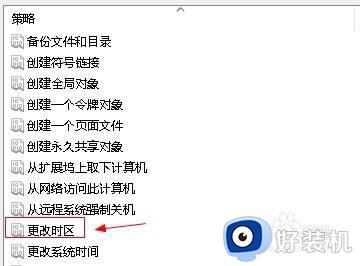
7、点击添加用户或组按钮,添加完成后点击确定按钮。
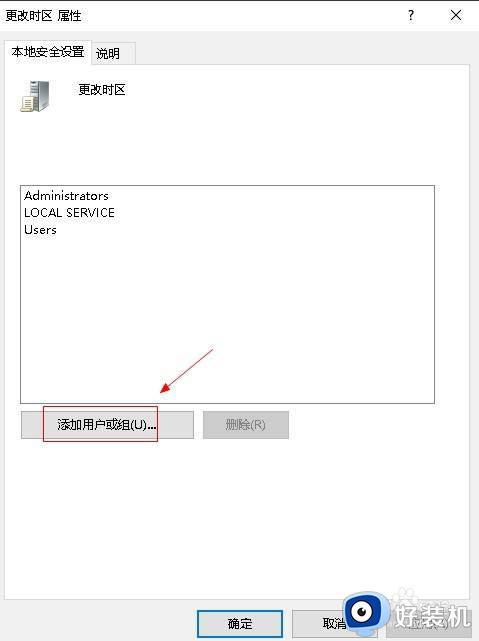
以上就是小编给大家介绍的win10电脑更改时区打不开处理方法了,碰到同样情况的朋友们赶紧参照小编的方法来处理吧,希望本文能够对大家有所帮助。
win10更改时区没有权限怎么办 win10电脑更改时区打不开处理方法相关教程
- win10更改时区没有权限怎么办 win10更改时区没有权限了处理方法
- win10打开组策略提示没有权限进行此操作如何处理
- win10怎样获得管理员权限 win10获得管理员权限的解决方法
- win10在哪里更改管理员权限 win10更改管理员权限的方法介绍
- win10改时区的方法 windows10怎么更改时区
- win10更换硬盘分区盘符设置方法 win10如何更改硬盘分区盘符
- win10更改区域设置教程 win10系统地区怎么更改
- win10改管理员名字的操作方法 win10怎么更改管理员账户名字
- win10管理员登陆还是没权限怎么办 win10管理员用户没有权限处理方法
- windows10无法更改时间什么原因 windows10无法更改时间的解决方法
- win10拼音打字没有预选框怎么办 win10微软拼音打字没有选字框修复方法
- win10你的电脑不能投影到其他屏幕怎么回事 win10电脑提示你的电脑不能投影到其他屏幕如何处理
- win10任务栏没反应怎么办 win10任务栏无响应如何修复
- win10频繁断网重启才能连上怎么回事?win10老是断网需重启如何解决
- win10批量卸载字体的步骤 win10如何批量卸载字体
- win10配置在哪里看 win10配置怎么看
win10教程推荐
- 1 win10亮度调节失效怎么办 win10亮度调节没有反应处理方法
- 2 win10屏幕分辨率被锁定了怎么解除 win10电脑屏幕分辨率被锁定解决方法
- 3 win10怎么看电脑配置和型号 电脑windows10在哪里看配置
- 4 win10内存16g可用8g怎么办 win10内存16g显示只有8g可用完美解决方法
- 5 win10的ipv4怎么设置地址 win10如何设置ipv4地址
- 6 苹果电脑双系统win10启动不了怎么办 苹果双系统进不去win10系统处理方法
- 7 win10更换系统盘如何设置 win10电脑怎么更换系统盘
- 8 win10输入法没了语言栏也消失了怎么回事 win10输入法语言栏不见了如何解决
- 9 win10资源管理器卡死无响应怎么办 win10资源管理器未响应死机处理方法
- 10 win10没有自带游戏怎么办 win10系统自带游戏隐藏了的解决办法
